1、打开PS,将素材拽入PS里面。
2、选择 【切片工具】,按住Shift键,将需要做成9宫格的图像。
3、用选框圈起来,按住Ctrl键对选框进行调整。
4、右键单击圈中部分,选择【 划分切片 】。
5、将切片水平和垂直都划分为3等分。
6、点击左上角文件—导出—存储为web所用格式。
7、修改左下角的预览图大小为12.5%。
8、按住Shift键将9宫格的图片点亮,然后点击 存储。
9、将切片改为 选中的切片,并点击保存。
10、这样我们的九宫格图片就做好了。
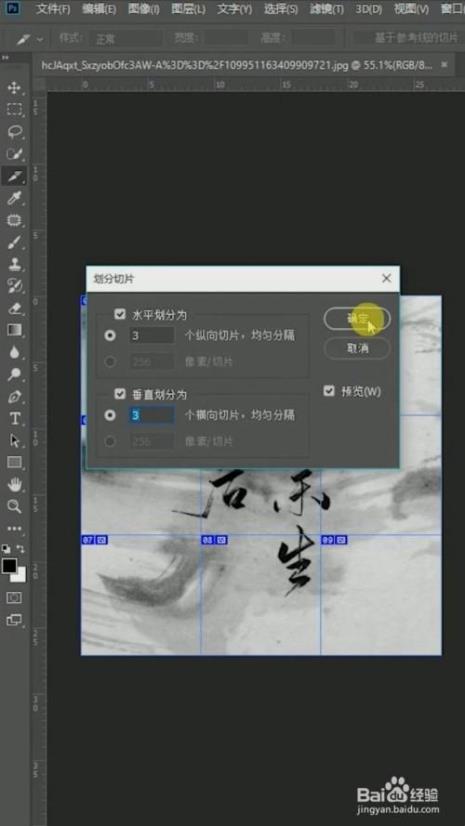
原创 | 2022-10-20 06:32:27 |浏览:1.6万
1、打开PS,将素材拽入PS里面。
2、选择 【切片工具】,按住Shift键,将需要做成9宫格的图像。
3、用选框圈起来,按住Ctrl键对选框进行调整。
4、右键单击圈中部分,选择【 划分切片 】。
5、将切片水平和垂直都划分为3等分。
6、点击左上角文件—导出—存储为web所用格式。
7、修改左下角的预览图大小为12.5%。
8、按住Shift键将9宫格的图片点亮,然后点击 存储。
9、将切片改为 选中的切片,并点击保存。
10、这样我们的九宫格图片就做好了。



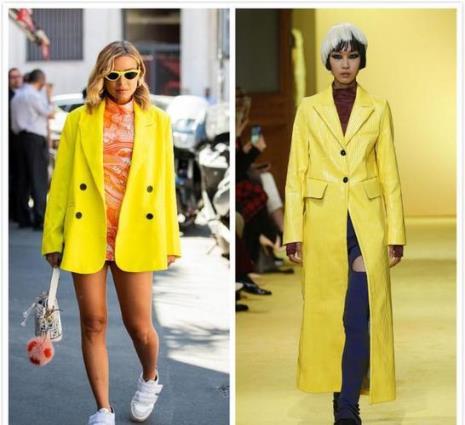

Copyright 2005-2020 www.kxting.com 【开心女性】 版权所有 |  湘ICP备2023022655号
湘ICP备2023022655号
声明: 本站所有内容均只可用于学习参考,信息与图片素材来源于互联网,如内容侵权与违规,请与本站联系,将在三个工作日内处理,联系邮箱:47085,1089@qq.com